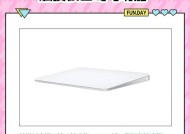笔记本内存条接线方法是什么?
- 数码维修
- 2025-03-23
- 16
- 更新:2025-03-17 14:50:17
随着电脑技术的不断进步,笔记本性能也日益强大,而内存作为电脑运行速度的重要决定因素之一,升级内存条成为提升笔记本性能的常见手段。但是,对于一些硬件知识不太熟悉的用户来说,自己动手更换或升级内存可能会觉得有些困难。本文将详细介绍笔记本内存条的接线方法,帮助您顺利完成内存升级。
笔记本内存条升级前的准备工作
在开始讲解笔记本内存条的接线方法之前,这里需要强调几点准备工作,以确保升级过程顺利无误。
1.确认笔记本支持的内存类型:在进行内存升级之前,首先需要确认您的笔记本支持哪种类型的内存条,如DDR3、DDR4等。
2.检查内存插槽数量和类型:确认笔记本内现有内存槽的数量以及是否支持双通道运行等信息。
3.购买适合的内存条:根据笔记本的规格购买匹配的内存条,避免型号不兼容造成的麻烦。

笔记本内存条接线步骤详解
做好准备后,接下来就是实际操作阶段。请按照以下步骤来升级您的笔记本内存条。
1.断开电源并移除电池:在进行硬件升级之前,务必关闭笔记本电脑,并断开所有电源连接。如果可以的话,请移除笔记本电池以防止意外短路。
2.打开内存盖板:通常笔记本的内存条都会有一个专门的盖板或者挡板来保护内存插槽。使用螺丝刀拆开盖板上的螺丝,然后小心地移开盖板。
3.识别内存条位置和方向:在拆卸前请仔细观察内存条的位置和方向。内存条的缺口和插槽上的防呆设计是确保内存正确定位的关键。
4.卸下现有内存条(如果有的话):用手指轻轻按住内存条两端的卡扣,将其向外侧推,使卡扣从内存条上弹开,然后将内存条垂直向上提起离开插槽。
5.插入新的内存条:将购买的新内存条对准插槽,保持和插槽的缺口对齐,然后轻轻但稳定地向下压内存条,直到听到卡扣声,表明内存条已经正确锁定在位。
6.关闭笔记本盖板并重新安装电池:将内存条盖板恢复原状,并重新安装好电池。确保所有部件都安装正确,无遗漏。

常见问题解答与技巧
1.如何判断内存条是否安装正确:如果安装好内存条后电脑无法启动或开机后没有识别到新内存条,可能是内存条没有正确安装。检查内存条的安装位置和方向,确保没有偏差。
2.升级内存条后系统不识别:如果系统不识别新内存条,尝试进入BIOS检查是否识别,或者检查新内存条的兼容性。
3.多内存条安装的顺序:如果您的笔记本支持多根内存条,建议优先使用双通道套装,同时按容量、频率匹配的原则来安装内存条。
定期清洁内存条:内存条上的灰尘可能会影响其性能,建议定期使用软毛刷或压缩空气清理内存条上的灰尘。
注意静电防护:在操作内存条之前,确保您释放了身上的静电,可以选择用手触摸金属物体的方法来释放静电,避免静电损坏内存条。

综上所述
在电脑硬件升级过程中,正确的内存条接线方法至关重要。通过遵循本文所介绍的步骤,即使是初学者也能够轻松完成笔记本内存条的升级工作。别忘了,在进行硬件操作时,细心和谨慎是成功的前提。希望本文的指导能够帮助您顺利提升笔记本的性能,享受更加流畅的使用体验。
下一篇:唐堂笔记本电脑值得购买吗?